Mặc dù stream từ một dịch vụ như Spotify có thể tiện lợi, nhưng đây không phải là giải pháp tốt nhất cho những bản nhạc mà bạn đã sở hữu. Nhiều người thích sử dụng Plexamp vì nó không yêu cầu Plex Pass, thiết lập cực kỳ dễ dàng. Đây là sự kết hợp hoàn hảo!
1. Cách bắt đầu với Plexamp
Có thể nói, phần khó nhất là cài đặt tất cả phần mềm bạn cần. Để bắt đầu, bạn sẽ cần hai phần mềm: Plex Media Server và Plexamp. Về mặt kỹ thuật, bạn cũng cần ứng dụng Plex, nhưng có thể mở ứng dụng này từ trình duyệt. Tuy nhiên, nếu trình duyệt của bạn ngốn nhiều tài nguyên, bài viết khuyên bạn nên sử dụng ứng dụng.
Để bắt đầu mọi thứ:
- Tạo tài khoản Plex.
- Tùy chọn: Tải xuống và cài đặt Plex vào thiết bị bạn đang host thư viện nhạc của mình. Cho dù bạn đang sử dụng Linux, Windows hay Mac, thiết lập đều nằm trong thư mục Downloads.
- Tải xuống và cài đặt Plex Media Server vào thiết bị host. Ví dụ đang sử dụng PC làm máy chủ vì nó là nơi lưu trữ tất cả nhạc, nhưng bạn cũng có thể biến Raspberry Pi thành Plex Media Server dễ dàng.
- Tiếp theo, tải ứng dụng Plexamp xuống thiết bị bạn muốn stream thư viện nhạc của mình, chẳng hạn như máy tính bảng, laptop hoặc điện thoại.
Về cơ bản, trong khi Plex Media Server đang chạy, Plexamp sẽ kết nối với máy chủ đó, cho phép bạn thưởng thức thư viện nhạc của mình mà không chiếm dung lượng lưu trữ quý giá. Nhưng trước khi bất kỳ điều gì trong số đó có thể xảy ra, trước tiên bạn phải thêm thư viện nhạc của mình vào Plex.
- Tải Plex cho Linux | Windows | Mac (Miễn phí)
- Tải Plex Media Server cho Linux | Windows | Mac (Miễn phí)
Lưu ý: Plex Media Server cũng khả dụng cho nhiều hệ thống NAS khác nhau.
2. Cách thêm thư viện nhạc vào Plex Media Server

Bạn nghĩ rằng việc thêm nhạc sẽ được thực hiện thông qua Plexamp, nhưng thực tế là thông qua Plex, có thể là thông qua trình duyệt hoặc chính ứng dụng. Sử dụng thiết bị bạn đang lưu trữ thư viện nhạc:
- Chạy Plex Media Server. Lưu ý rằng sẽ không có gì xuất hiện; nó chỉ đảm bảo máy chủ đang chạy.
- Mở Plex, bằng cách truy cập trang web hoặc chạy ứng dụng.
- Mở Settings. Đó là biểu tượng cờ lê ở góc trên bên phải, bên cạnh biểu tượng profile của bạn. Sau đó, chọn Libraries trong tab Manage, ở phía bên trái.
- Chọn Add Library. Chọn Music. Bạn cũng có thể đặt tên cho thư viện!
- Cuối cùng, chọn Browse For Media Folder.
Từ đó, bạn sẽ thấy kết quả phân tích cho tất cả các thư mục trên máy tính của mình. Bạn muốn thư mục chứa tất cả nhạc của mình. Khi đã tìm thấy, hãy kết thúc bằng cách chọn Add Library. Nếu nhạc của bạn nằm rải rác khắp nơi, thì tốt nhất là bạn nên sử dụng các công cụ để sắp xếp bộ sưu tập nhạc của mình trước khi tiếp tục. Tất cả nên được lưu trữ trong một thư mục, thay vì thêm từng thư viện riêng lẻ cùng một lúc.
3. Cách stream thư viện nhạc lên Plexamp

Chúng ta vẫn chưa hoàn tất việc cài đặt. Tuy nhiên, tại thời điểm này, bạn có thể stream nhạc trong mạng của mình mà không gặp vấn đề gì. Chỉ cần khởi động ứng dụng Plexamp trên thiết bị, chọn thư viện nhạc bạn vừa thêm, thế là xong! Nhưng để stream bên ngoài nhà của bạn? Trước tiên, bạn cần bật quyền truy cập từ xa.
- Quay lại Settings.
- Trong tab Settings ở bên trái, chọn Remote Access.
- Nhấp vào nút Enable Remote Access.
Nó sẽ chạy mà không gặp trục trặc, nhưng nếu gặp sự cố, bạn sẽ phải chuyển tiếp cổng thiết bị host của mình bằng cách sử dụng cài đặt mạng của modem. Chỉ mất chưa đầy một phút!
Như bạn thấy, việc stream thư viện nhạc của bạn bằng Plexamp cực kỳ đơn giản, ngay cả khi bạn là một trong số ít người kém may mắn phải chuyển tiếp cổng trước. Sau khi bật quyền truy cập từ xa, hãy đăng nhập vào Plexamp và thưởng thức nhạc của bạn.
 Công nghệ
Công nghệ  AI
AI  Windows
Windows  iPhone
iPhone  Android
Android  Học IT
Học IT  Download
Download  Tiện ích
Tiện ích  Khoa học
Khoa học  Game
Game  Làng CN
Làng CN  Ứng dụng
Ứng dụng 

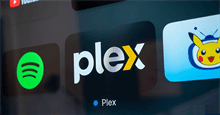




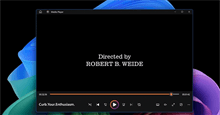

 Thương mại Điện tử
Thương mại Điện tử  Nhạc, phim, truyện online
Nhạc, phim, truyện online  Phần mềm học tập
Phần mềm học tập 









 Linux
Linux  Đồng hồ thông minh
Đồng hồ thông minh  macOS
macOS  Chụp ảnh - Quay phim
Chụp ảnh - Quay phim  Thủ thuật SEO
Thủ thuật SEO  Phần cứng
Phần cứng  Kiến thức cơ bản
Kiến thức cơ bản  Lập trình
Lập trình  Dịch vụ công trực tuyến
Dịch vụ công trực tuyến  Dịch vụ nhà mạng
Dịch vụ nhà mạng  Quiz công nghệ
Quiz công nghệ  Microsoft Word 2016
Microsoft Word 2016  Microsoft Word 2013
Microsoft Word 2013  Microsoft Word 2007
Microsoft Word 2007  Microsoft Excel 2019
Microsoft Excel 2019  Microsoft Excel 2016
Microsoft Excel 2016  Microsoft PowerPoint 2019
Microsoft PowerPoint 2019  Google Sheets
Google Sheets  Học Photoshop
Học Photoshop  Lập trình Scratch
Lập trình Scratch  Bootstrap
Bootstrap  Năng suất
Năng suất  Game - Trò chơi
Game - Trò chơi  Hệ thống
Hệ thống  Thiết kế & Đồ họa
Thiết kế & Đồ họa  Internet
Internet  Bảo mật, Antivirus
Bảo mật, Antivirus  Doanh nghiệp
Doanh nghiệp  Ảnh & Video
Ảnh & Video  Giải trí & Âm nhạc
Giải trí & Âm nhạc  Mạng xã hội
Mạng xã hội  Lập trình
Lập trình  Giáo dục - Học tập
Giáo dục - Học tập  Lối sống
Lối sống  Tài chính & Mua sắm
Tài chính & Mua sắm  AI Trí tuệ nhân tạo
AI Trí tuệ nhân tạo  ChatGPT
ChatGPT  Gemini
Gemini  Điện máy
Điện máy  Tivi
Tivi  Tủ lạnh
Tủ lạnh  Điều hòa
Điều hòa  Máy giặt
Máy giặt  Cuộc sống
Cuộc sống  TOP
TOP  Kỹ năng
Kỹ năng  Món ngon mỗi ngày
Món ngon mỗi ngày  Nuôi dạy con
Nuôi dạy con  Mẹo vặt
Mẹo vặt  Phim ảnh, Truyện
Phim ảnh, Truyện  Làm đẹp
Làm đẹp  DIY - Handmade
DIY - Handmade  Du lịch
Du lịch  Quà tặng
Quà tặng  Giải trí
Giải trí  Là gì?
Là gì?  Nhà đẹp
Nhà đẹp  Giáng sinh - Noel
Giáng sinh - Noel  Hướng dẫn
Hướng dẫn  Ô tô, Xe máy
Ô tô, Xe máy  Tấn công mạng
Tấn công mạng  Chuyện công nghệ
Chuyện công nghệ  Công nghệ mới
Công nghệ mới  Trí tuệ Thiên tài
Trí tuệ Thiên tài